win7 64位系统更改文件所有者权限的方法有哪些 win7 64位系统如何更改文件所有者权限
发布时间:2017-07-04 13:43:18 浏览数:
今天给大家带来win7,64位系统更改文件所有者权限的方法有哪些,win7,64位系统如何更改文件所有者权限,让您轻松解决问题。
不知道大家有没有遇上过这样的情况,有时我们重装完win7 64位系统,想要删除之前留下的文件时,会弹出:你需要XXXX帐户提供的权限才能进行更改,这样的问题就是由于之前的文件所有者和现在不一样导致,这时我们就需要更改所有者才能对文件进行操作,更名,删除,编辑等。当然对于一些系统文件的更改,也需要更改所有者才可以操作,那么win7系统中如何更改文件所有者呢?下面小编图文教程分享给大家。
1、右键点击你要操作的文件,选择属性,打列文件属性并切换到“安全”选项卡下;
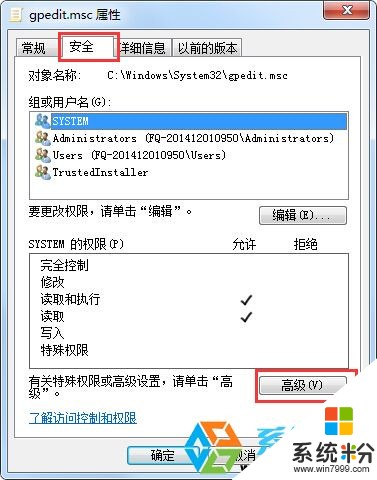
2、点击高级按钮,www.xitonghe.com 并切换到所有者选项卡下,然后点击编辑按钮;

3、选项你的管理员帐户,如administrator 然后应用,这时该文件的所有者就更改为我们自己设定的帐户www.xitonghe.com了。
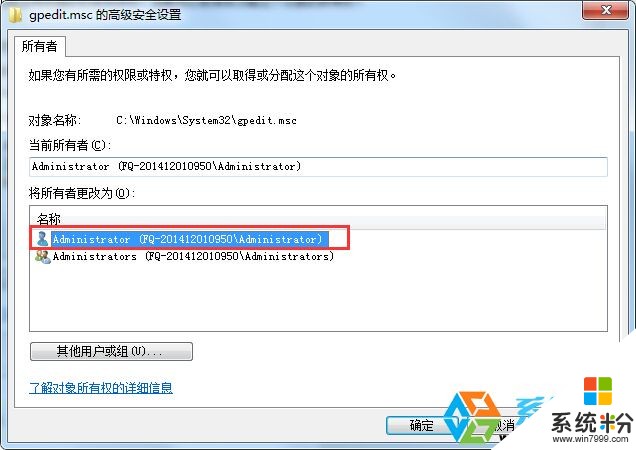
4、然后回到文件属性中的“安全”选项卡中,选择之前设置的管理员帐户,然后点编辑,将权限设置为“完全控制”,应用;

上面小编是使用了系统文件来示例,当然操作方式都是差不多的。只有更改了所有者我们才可以进行别的操作,win7系统更改文件所有者的方法就分享到这里。
以上就是win7,64位系统更改文件所有者权限的方法有哪些,win7,64位系统如何更改文件所有者权限教程,希望本文中能帮您解决问题。